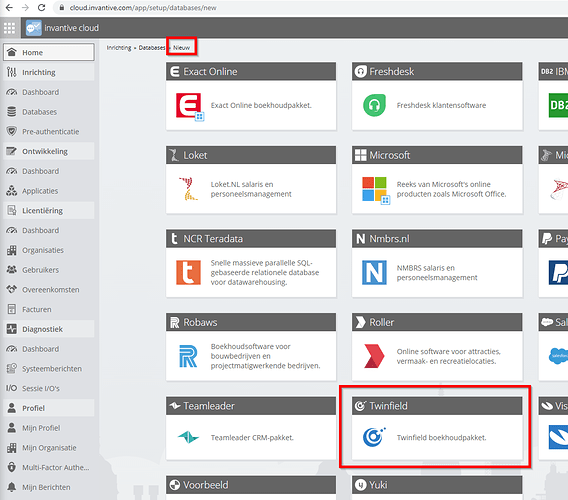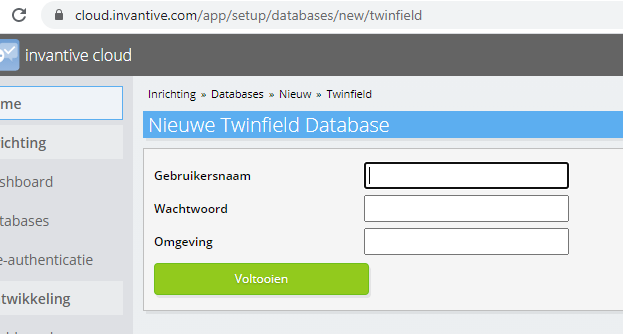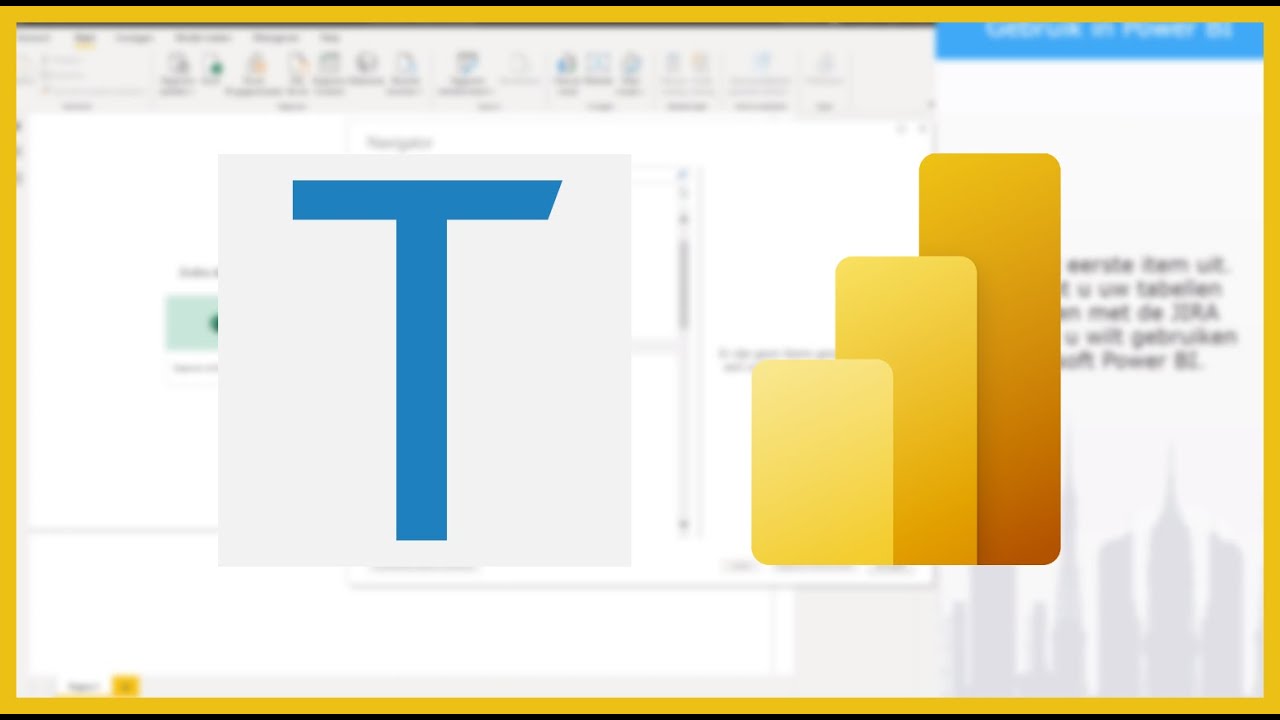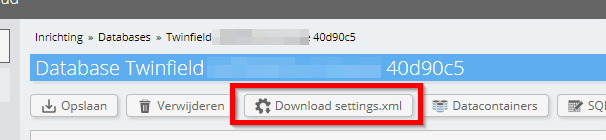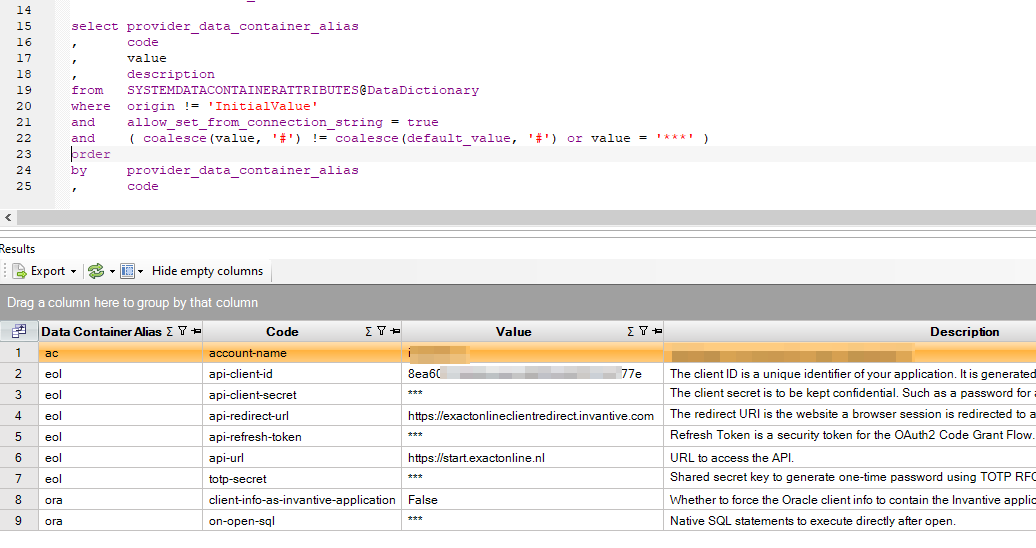Settings.xml via Invantive Cloud
Een handige trucje om makkelijk een settings*.xml te krijgen voor Twinfield is om op Invantive Cloud onder het consultancy-abonnement een database toe te voegen met daarin de Twinfield data container. De schermen gidsen je dan door het proces heen en je kunt controleren dat het werkt via de geintegreerde SQL editor.
Stappen (zie ook Register your first Database on Invantive Cloud):
- Kies Databases in het menu aan linkerzijde.
- Kies Nieuw button.
- Kies Twinfield:
- Vul in:
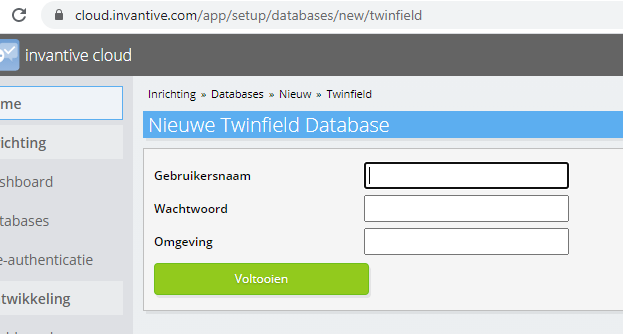
- Open database.
- Kies SQL Editor button.
De eerste stappen voor het maken van een Twinfield database zijn ook terug te kijken:
Je hebt nu een werkende Twinfield database. De instellingen die hier bij horen kun je downloaden vanuit het Databasescherm hiervan:
- Ga naar Databases.
- Selecteer de database.
- Kies de “Download settings.xml” button:
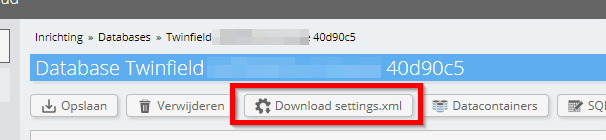
Het bestand bevat alle instellingen met uitzondering van vertrouwelijke gegevens zoals client ID, gebruikersnaam/wachtwoord en bijvoorbeeld refresh token:
<?xml version="1.0" encoding="utf-16"?>
<!--
Settings.xml databases configuration file for use with Invantive products.
Generated by: Invantive Cloud.
Database: - User xxx: Database xxx
Created: 01-12-2020 10:07:33 (UTC)
-->
<settings xmlns:xsi="http://www.w3.org/2001/XMLSchema-instance" xmlns:xsd="http://www.w3.org/2001/XMLSchema"
VersionUpdateDate="2020-12-01T10:07:33.2343287Z"
version="5">
<group
id="7c68ce40-e1cb-4dcd-897f-56e89bf19aab"
sortingOrder="99999"
createdBy="xxx"
createdOn="xxx"
creationDate="2020-12-01T10:07:33.1541989Z">
<connection
name="User xxx"
manual="true"
createdBy="Invantive Cloud"
createdOn="download"
creationDate="2020-12-01T10:07:33.1541989Z"
authentication="Default"
sortingOrder="1"
shortDescription="Database xxx"
description="Database xxx"
id="0f7b2ff1-fc2d-4c9b-aab5-676b31f163b5">
<database
order="10"
createdBy="Invantive Cloud"
createdOn="download"
creationDate="2020-12-01T10:07:33.1541989Z"
comment="Twinfield"
alias="tfd"
provider="Twinfield"
connectionString="environment=OMGEVINGSNAAM"
AllowConnectionPooling="false" />
</connection>
</group>
</settings>
Uit Discovery
Standaard wordt voor een groot aantal platformen bij het gebruik van de on-premise producten een instellingenbestand gemaakt. Die heet tegenwoordig settings-discovery-VERSIE.xml (bijvoorbeeld settings-discovery-20.0.xml en is te vinden in %USERPROFILE%\invantive.
Voor Twinfield zie je bijvoorbeeld een <connection> tag voor de database met als definitie:
<connection
name="Twinfield"
createdBy="ws212\gle3"
createdOn="WS212"
creationDate="2020-11-18T15:45:47.0701767Z"
IconResourceName16="twinfield_16.png"
authentication="Default"
sortingOrder="3200"
description="Twinfield is an online accounting package used in the Netherlands and Belgium. Accounting professionals form a large part of the Twinfield user community."
id="1deac4f2-1c91-5c0a-ba9d-50ed452f2d4f">
<database
order="10"
createdBy="ws212\gle3"
createdOn="WS212"
creationDate="2020-11-18T15:45:47.0671761Z"
provider="Twinfield"
userLogonCodeMode="Auto"
passwordMode="Auto"
AllowConnectionPooling="false" />
</connection>
De connectorattributen zijn niet zichtbaar; die worden bij het aanmelden toegevoegd. Om een complete reeks van waardes te krijgen kies je bijvoorbeeld in het Invantive Query Tool voor de Twinfield database en meld je je aan door (in dit geval) de gebruikersnaam, wachtwoord en omgevingscode in te vullen.
Na het aanmelden kun je de namen van de connectorattributen voor gebruik in de connectionString opvragen met bijvoorbeeld de volgende query:
select provider_data_container_alias
, code
, value
, description
from SYSTEMDATACONTAINERATTRIBUTES@DataDictionary
where origin != 'InitialValue'
and allow_set_from_connection_string = true
and ( coalesce(value, '#') != coalesce(default_value, '#') or value = '***' )
order
by provider_data_container_alias
, code
Bij een database met in dit geval Oracle, ActiveCampaign, Exact Online, PostgreSQL en SQL Server datacontainers geeft dit als resultaat:
De gebruikersnamen en wachtwoorden zul je ook hier apart moeten toevoegen aan elke datacontainer waar nodig via bijvoorbeeld:
userLogonCodeMode="Hidden"
passwordMode="Hidden"
defaultUserLogonCode="john.doe@acme.com"
defaultPassword="secret"
Handmatig
Je kunt het settings.xml bestand ook opbouwen met de hand. De XSD met uitleg staat in de documentatie beschreven. Dit is iets voor de echte Hornbachbezoekers.